前言
其實我是第一次接觸這種視訊會議用的耳機,平常不是用便宜的入耳式不然就是藍芽無線,所以覺得還蠻新鮮的。目前這樣試用下來也將近一個月,我最喜歡的是他們的耳機音質,無論是 8225 或 5220 Series,對於聽音樂或玩遊戲用途的體驗都很不錯。
Poly Blackwire 8225
產品官網:Poly Blackwire 8225
首先是這支 Blackwire 8225,官網價格 189.95 美元,約台幣五千三。他是個壓耳式耳機,通病就是配戴時間過久後耳朵會痛,但因為他的耳機海綿有另外加厚的關係,長久使用的不適感其實減少了非常多。
Blackwire 8225 另外配備有 NoiseBlock AI 與 Acoustic Fence 技術,前者是在沒有人說話、但背景有噪音的情況下自動靜音麥克風,後者是創造一個有效收音區域的數位柵欄,僅會接收區域內的聲音,有效隔絕與會議不相干的聲波。
 Blackwire 8225 耳麥含線全圖
Blackwire 8225 耳麥含線全圖
先來看線控,除了基本的音量大小與麥克風靜音外,多了一個上面印有微軟 Teams 圖示的軟體電話按鈕。這個按鈕必須搭配官方的 Plantronics Hub 驅動程式才能運作,可以在已開啟支援的軟體情況下按下按鈕直接開始會議,或來電時快速接聽。
 Blackwire 8225 線控特寫
Blackwire 8225 線控特寫
剛拿到這支耳機時,因為平常用的麥克風位置都在左側,而 8225 將麥克風設計在右側,我就在朋友面前幹了耳機戴錯邊還聽得很開心的蠢事。但仔細看,他將耳機左右標示設計在耳機海綿上,橘字的 L 左 R 右,非常明顯,我怎麼還沒第一時間注意到呢……
 Blackwire 8225 耳機海綿左 L 右 R 標示特寫
Blackwire 8225 耳機海綿左 L 右 R 標示特寫
 Blackwire 8225 耳機海綿右 R 標示特寫
Blackwire 8225 耳機海綿右 R 標示特寫
這產品的頭戴大小調整是做得離耳機較近,至於設計原理我就不太清楚了,至少對我來說頭髮比較不會卡到。
 Blackwire 8225 耳機頭戴大小調整
Blackwire 8225 耳機頭戴大小調整
Poly Blackwire 5220 Series
產品官網:Poly Blackwire 5220 Series
接下來是這支比較便宜的 Blackwire 5220 Series,官網價格為 64.95 美元,約台幣一千八。他與 8225 同樣是壓耳式耳機,但這支與 8225 相比,耳機海綿較薄,久戴後的不適感明顯較重。
這支耳機的麥克風位置是設計在左側,總不會戴錯邊了。
 Blackwire 5220 Series 耳麥含線全圖
Blackwire 5220 Series 耳麥含線全圖
線控部分,除了音量大小與麥克風靜音外,一樣有配備額外的軟體電話功能鍵,需要搭配官方的 Plantronics Hub 驅動程式才能運作。
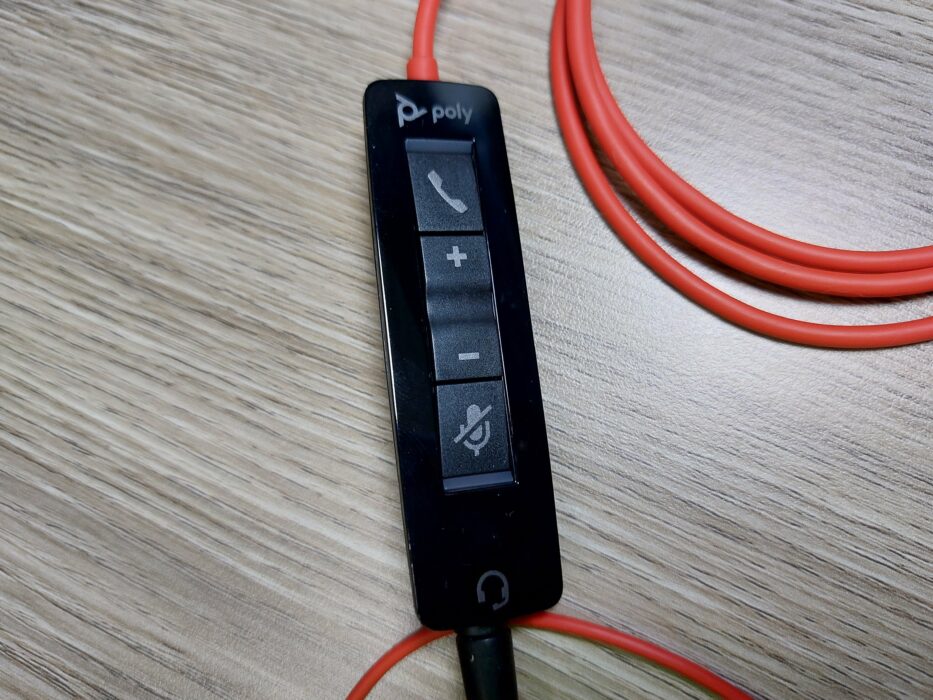 Blackwire 5220 Series 線控特寫
Blackwire 5220 Series 線控特寫
5220 的左右標示就比較一般了,印在耳機頭戴與本體的接口上小小的文字。
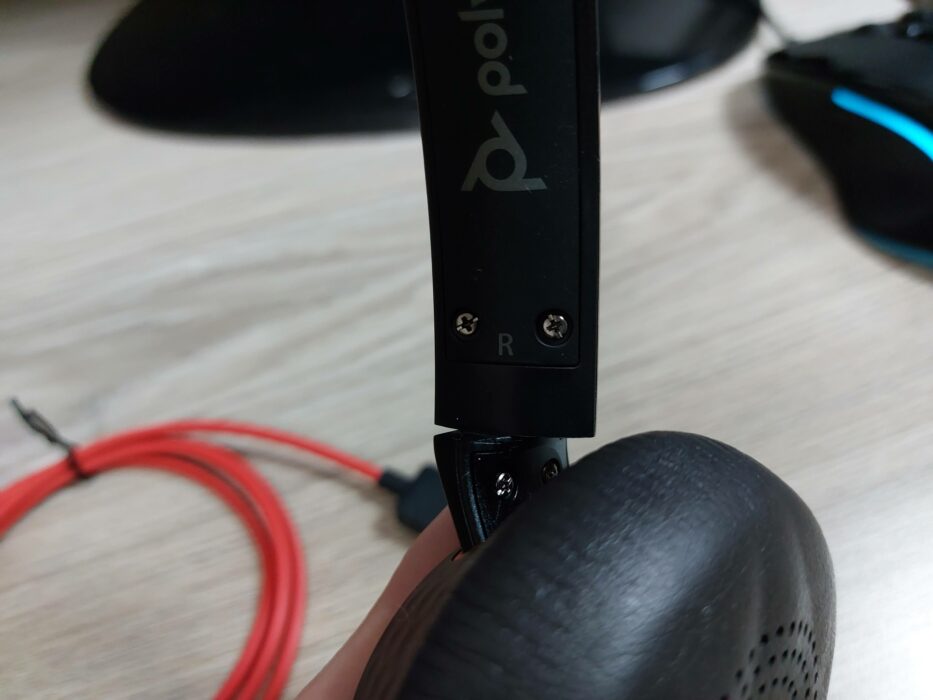 Blackwire 5220 Series 右 R 標示特寫
Blackwire 5220 Series 右 R 標示特寫
頭戴大小調整是做在較靠上方,有十段刻度印在上面。
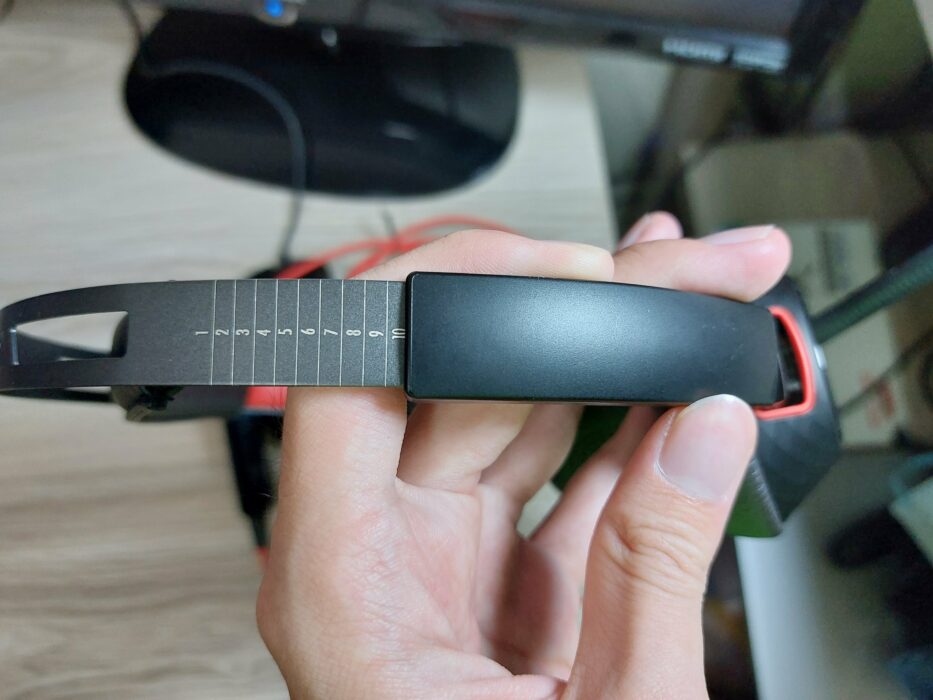 Blackwire 5220 Series 耳機頭戴大小調整
Blackwire 5220 Series 耳機頭戴大小調整
驅動程式與設定
專用驅動程式可至官網的下載與應用程式取得,安裝後可設定耳麥的部分行為或更新內置韌體。
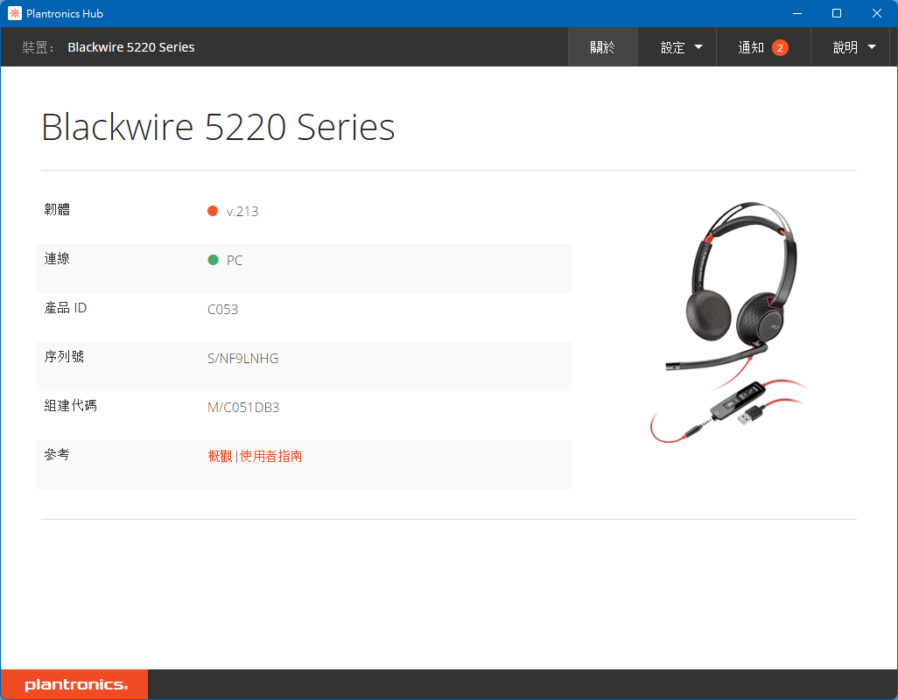 Plantronics Hub 驅動程式關於頁
Plantronics Hub 驅動程式關於頁
線控的軟體電話按鈕行為要在「軟體電話與媒體播放器」中設定,當支援的軟體連線成功後,在此頁面中將會顯示已連線,且線控的 LED 指示燈也會亮起。
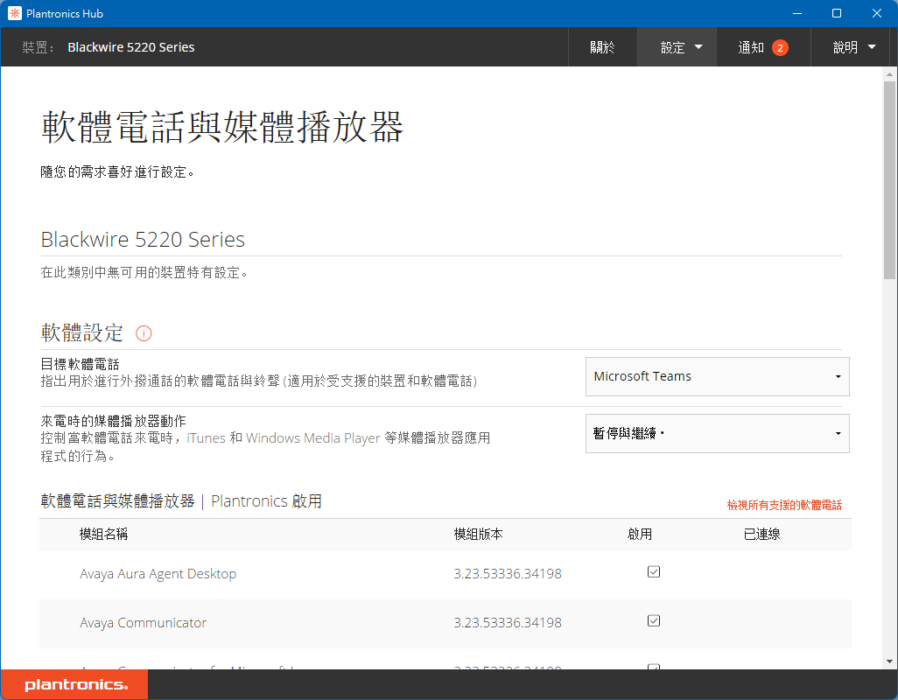 Plantronics Hub 軟體電話與媒體播放器
Plantronics Hub 軟體電話與媒體播放器
Windows 系統內的音訊設置可調整側音 Sidetone,可一定程度的調整清晰度或降噪功能。
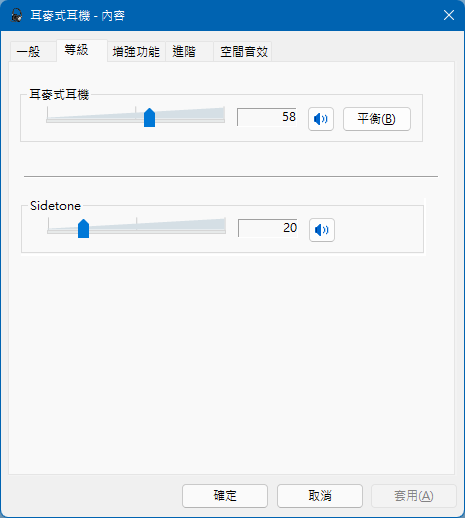 Windows 作業系統耳機設定
Windows 作業系統耳機設定
最後,至於這兩支耳機與麥克風收音的音質部分,因為我不是專業的評測員且沒有數據佐證,就不多說明。如果你對這產品有興趣,可參考下方聯絡資訊或到現場試聽,自己的體驗最準確。
聯絡方式
Poly(原 Plantronics TW 繽特力)
- 官方網站:www.poly.com
- Facebook 粉絲團:fb.me/Plantronics.TW
- 台灣授權代理:02-8666-0168
- 產品體驗:三創園區五樓-影音譜(02-23222775)